AirPlay aktivieren: So sendet du Bild und Ton an Apple TV und Lautsprecher
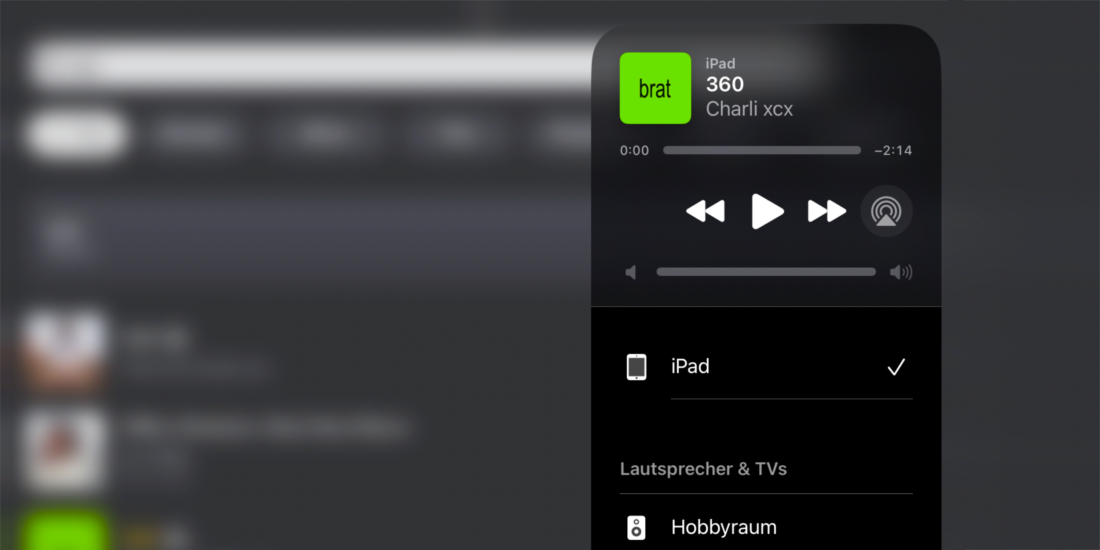 Bild: Apple
Bild: AppleiPhones können Musik und Video nicht nur via Bluetooth übertragen: Bequemer ist die Apple-eigene Technologie AirPlay. Wir zeigen dir, wie du Bild und Ton vom iPhone an verschiedene Geräte sendest.
So aktivierst du AirPlay an deinen Apple-Geräten
Um Apple AirPlay zu nutzen, musst du einige Grundvoraussetzungen erfüllen:
- Zunächst solltest du feststellen, ob deine Apple-Geräte mit AirPlay kompatibel sind. Das sollte in der Regel der Fall sein: Das iPhone unterstützt AirPlay ab iOS 4.2, das iPad ebenfalls. Auch Computer mit iTunes sollten kompatibel sein. Achtung: Auch die empfangenden Geräte, also z. B. dein Smart Speaker, müssen AirPlay unterstützen.
- Stelle jetzt sicher, dass sich Sender und Empfänger – also z. B. iPhone und Apple TV 4K – im selben WLAN befinden.
Ab jetzt bist du bereit, Inhalte von iPhone und Co. an kompatible Geräte zu senden. Unten erklären wir die gängigsten Übertragungswege im Detail.
iPhone auf Apple TV spiegeln
Du möchtest direkt den ganzen iPhone-Bildschirm auf dem Fernseher sehen? Dann folge diesen Schritten:
- Öffne das Kontrollzentrum deines iPhones.
- Tippe auf „Bildschirmsynchronisierung“. Dir wird jetzt eine Reihe mit verfügbaren Geräten angezeigt.
- Tippe auf deinen Apple TV.
Video auf Apple TV ansehen
Du kannst auch einzelne Videos auf dem Apple TV abspielen – z. B. aus der Foto-App:
- Starte die Videowiedergabe auf deinem iPhone.
- Suche im Video-Fenster das AirPlay-Symbol: ein rechteckiger Monitor, am unteren Rand durchbrochen von einem kleinen Dreieck.
In der Foto-App findest du die AirPlay-Schaltfläche z. B., indem du zunächst auf „Teilen“ (kleines Quadrat mit nach oben zeigendem Pfeil) drückst.
Musik an Apple TV und AirPlay-Lautsprecher senden
Du kannst Musik an deinen Apple TV oder an AirPlay-Lautsprecher senden:
- Spiele an deinem iPhone Musik ab, etwa über Spotify oder einen anderen Musik-Streamingdienst.
- Öffne das Kontrollzentrum deines iPhones.
- Oben rechts im Fenster siehst du die aktuelle Wiedergabe. Ganz oben rechts sitzt das AirPlay-Symbol (in diesem Fall drei ineinander liegende Kreise und ein kleines Dreieck). Dir werden jetzt alle verfügbaren Audiogeräte angezeigt.
- Tippe auf deinen Apple TV.
Der Apple HomePod und HomePod mini sind zum Glück nicht die einzigen Lautsprecher mit AirPlay. Alle kompatiblen Speaker, die wir getestet haben, findest du hier:
AirPlay aktivieren: Das kann Apples Streamingprotokoll
AirPlay ist eine bequeme Lösung für Apple-Nutzer:innen, um Audio und Video im Zuhause zu verteilen. Dabei hat die Technik, die dein heimisches WLAN nutzt, mehrere Vorteile gegenüber etwa Bluetooth. So sind Tonqualität und Latenz in der Regel besser, wenn du übers WLAN streamst, denn Bluetooth bietet eine vergleichsweise geringe Bandbreite. AirPlay dient außerdem auch als Multiroom-System. Besitzt du mehrere AirPlay-Lautsprecher, kannst du sie über AirPlay alle mit Musik versorgen – auch in Gruppen, sodass z. B. nur die Speaker im Arbeitszimmer deine Playlist wiedergeben.






